Какво да направите, ако курсорът на мишката не се движи,но мишката работи
51
Работата на компютърната мишка зависи от няколко фактора, включително, между другото, софтуер и хардуер. Понякога някои функции на компютърния манипулатор могат да бъдат повредени. В този случай трябва да знаете как да върнете "мишката" към нормалния живот. Например, какво да направите, ако курсорът на мишката не се движи, но мишката работи?
Работата на компютърната мишка зависи от няколко фактора, включително, между другото, софтуер и хардуер. Понякога някои функции на компютърния манипулатор могат да бъдат повредени. В този случай трябва да знаете как да върнете "мишката" към нормалния живот. Например, какво да направите, ако курсорът на мишката не се движи, но мишката работи?
Прочетете същото:
- Какво да направите, ако курсорът на мишката потрепва?
- Как да увеличим чувствителността на мишката? 3 начина.
Работата на мишката се изразява не само в движението на курсора. Всички бутони трябва да бъдат натиснати, колелото за превъртане трябва да работи; съответният сензор трябва да свети в оптичното устройство.
Ако дисфункцията на устройството се изразява във факта, че курсорът е спрял да се движи, е необходимо да се изследват няколко фактора.
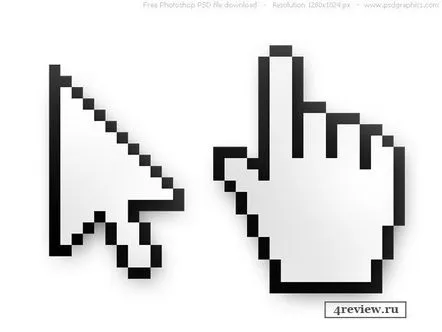
Рестартиране на системата
Колкото и банално да звучи, просто рестартирайте операционната система. Понякога има повреди от различно естество в работата на софтуера. Рестартирането на системата има за цел да елиминира тези повреди.
Промяна на USB порта за връзка
Вероятно има повече от един USB порт на дънната платка. Опитайте да свържете мишката към друг порт. Възможно е този порт да е спрял да функционира по някаква причина или да е започнал да функционира неправилно. Ако портът наистина е виновен за дисфункцията на мишката, тогава такъв превключвател ще помогне.
Преинсталиране на драйвери на мишката
Ако мишката ви не движи курсора, но мишката го правиработи, опитайте да преинсталирате драйверите на него. За да направите това, премахнете старите драйвери от системата, след което рестартирайте компютъра. Дори ако програмата за деинсталиране не го поиска, това все още е важна стъпка, за да се гарантира, че всички промени, направени в системата, влизат в сила.
След рестартиране преинсталирайте драйверите. Ако има по-нова версия на софтуера към момента на инсталиране, препоръчително е да я изтеглите от уебсайта на производителя на компютърната мишка и да я инсталирате.
Свързване на мишката към компютъра
Най-лесният начин да диагностицирате неизправност на устройството е да опитате да се свържете с друг компютър. Ако е възможно, изключете мишката от компютъра и включете другото устройство. Друго устройство може да бъде същият стационарен компютър, лаптоп или дори смартфон с функцията USB-Host. Най-важното за вас е да проверите дали курсорът на мишката се движи на друго устройство.
Ако курсорът се движи, това ще означава, че повредата не е в самото устройство, а във вашата система. В противен случай е много вероятно самата мишка да е дефектна.
Почистване на системата
Това е двусмислено действие, но също така може да помогне за коригиране на такъв недостатък. Ако имате антивирусен софтуер, актуализирайте базите данни и сканирайте компютъра си за вируси. Ако бъде открит зловреден софтуер, излекувайте заразените файлове или ги изтрийте. Ако програмата открие вируси във файловете на драйвера на мишката, тя трябва да бъде премахната, напълно рестартирайте компютъра и инсталирайте драйвера отново.
Заключение
Ако курсорът на мишката не се движи, но мишката работи, трябва да възстановите мишката на няколко етапа, описани по-горе. Функционалността на устройството може да бъде възстановена на всеки етап.
